Portree ja portree kohandamine Photoshopis võib sageli olla nõudlik, kuid äärmiselt tasuv ülesanne. Eriti kui tuleb kombineerida erinevaid omadusi kahest inimesest ja sujuvalt luua veenev terviklik pilt. Selles juhises näitan ma, kuidas saad tõhusalt ja täpselt kohandada kahe erineva inimese kuju, et luua harmoniline portree. Selgete sammude ja praktiliste näpunäidete abil saavutad muljetavaldavaid tulemusi, ilma et need, keda kasutatakse, oma isikupära kaotaks.
Olulised järeldused
- Veendu, et kasutatavad kihid oleksid grupeeritud, et tagada parem organiseeritus ja selgus.
- Kasutage nutikaid objekte, et säilitada algne pildikvaliteet ja teha redigeeritavaid muudatusi.
- Kohandage näojooni, nagu nina, huuled ja lõualuu, vedeldusvahendite abil, et luua ühtlane välimus.
Samm-sammult juhend
Esmalt on oluline organiseerida vajalikud kihid. Märgi kolm kihti, mida soovid kohandada – need on kahe isiku portreed, ja pane need gruppi. Nime see grupp „Inimene”. Selle põhjuseks on lihtne: hea korraldus muudab kõigi muudatuste jälgimise lihtsamaks ja töö efektiivsemaks.
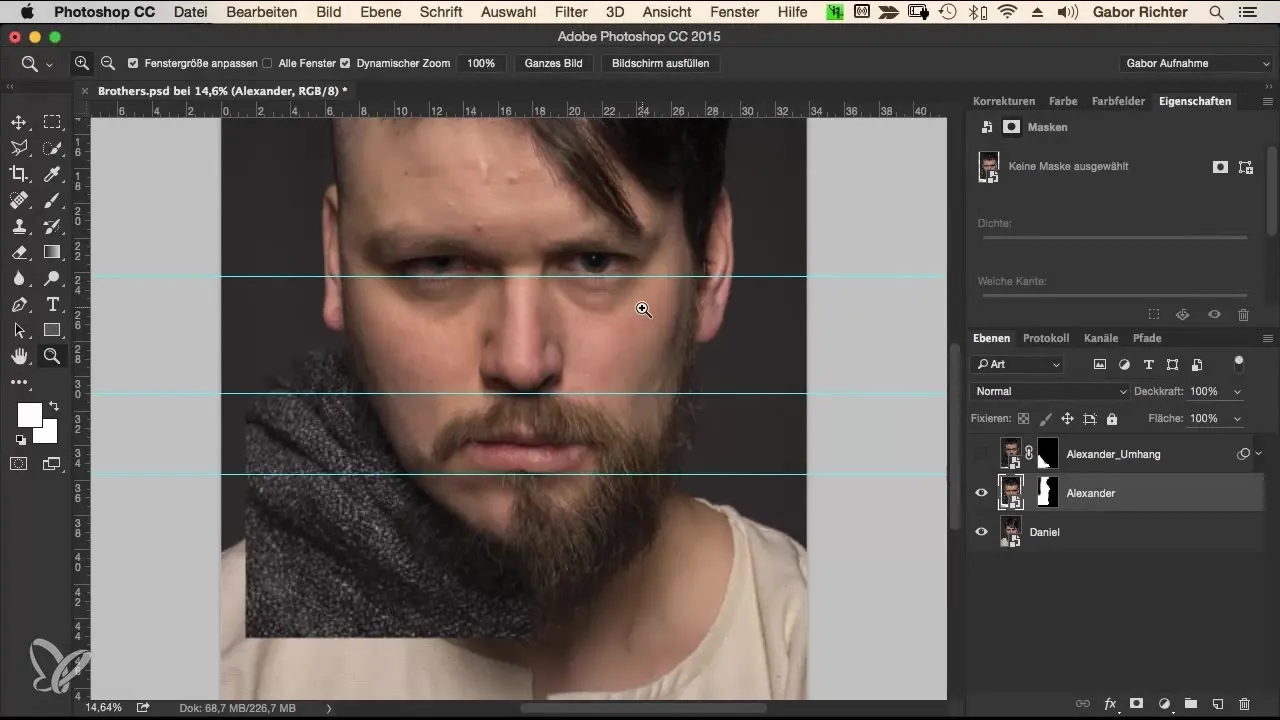
Nüüd on oluline luua uus kiht, kus saad vedeldusmuudatusi teha. Selleks pead saama kõik kihid kokku. Kasuta klahvikombinatsiooni Command + Alt + Shift + E Macis või Ctrl + Alt + Shift + E Windowsis. Nime see uus kiht „Kuju” ja muuda see nutikaks objektiks, et võimaldada paindlikku redigeerimist kaotamata alusandmeid.
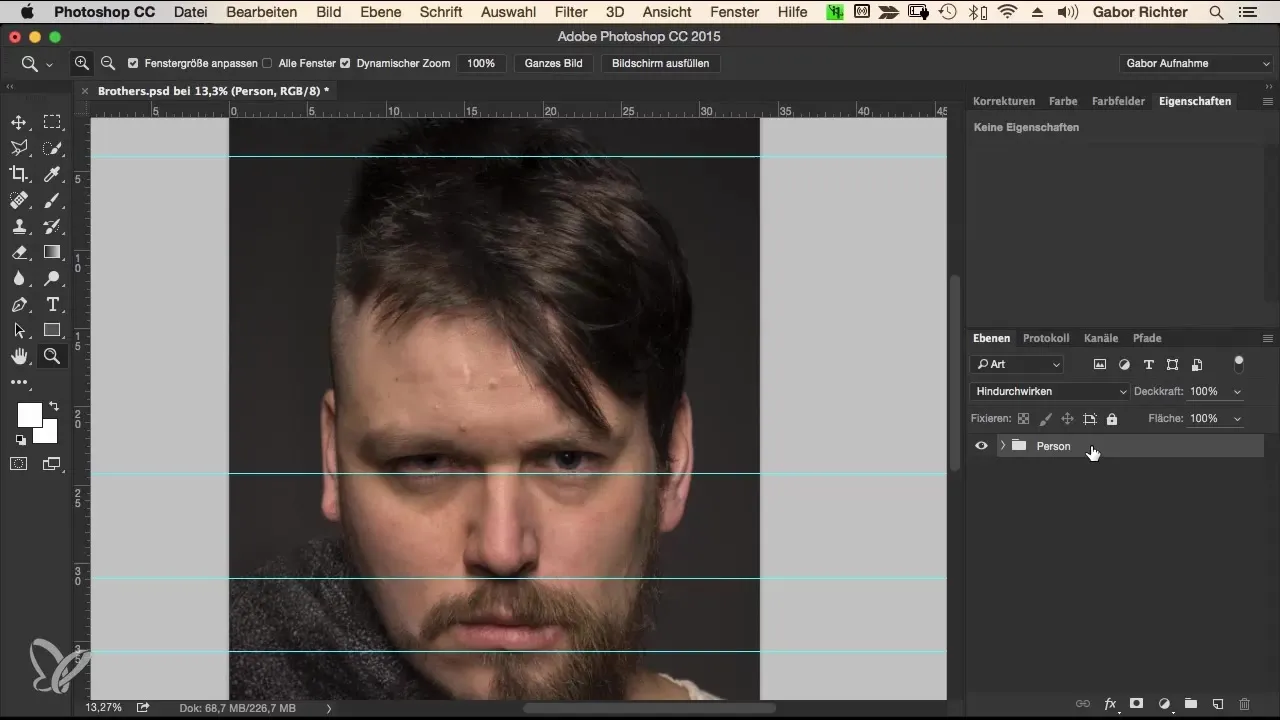
Juhised, mida võib-olla oma tööalas näed, võivad segada, seega peaksid need peitma või kustutama. Mine menüüpunkti „Vaade” ja vali „Kustuta juhised”. Nüüd oled valmis oma kohandusi tegema ja saad aktiveerida vedeldusfiltrid.
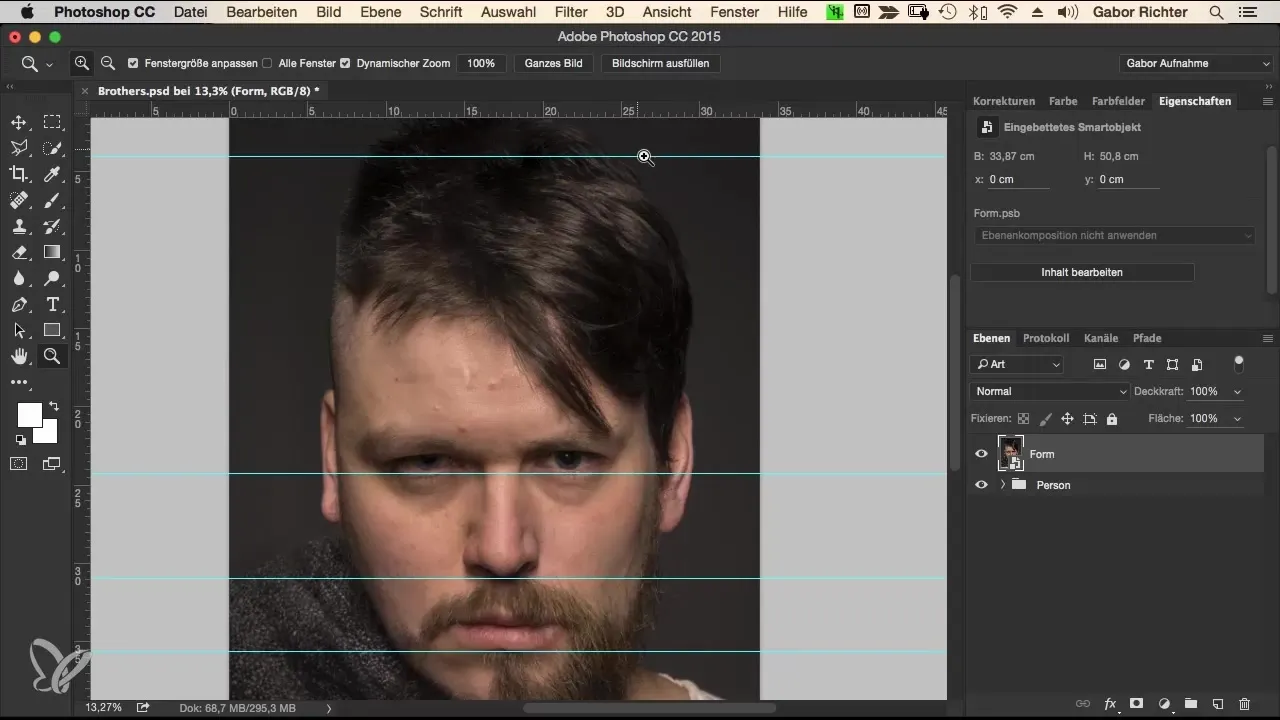
Mine „Filtrisse” ja vali „Vedelda”. See avab vedeldustööriista, millega saad suunatud muudatusi teha. Esiteks keskendu ninale. Suurenda suumimist, et saaksid täpselt töötada. Tõuke tööriist on ideaalne nina põhja kohandamiseks. Seada surve ja tihedus 20 peale ning vali pintsel, mille suurus on umbes 350 pikslit.
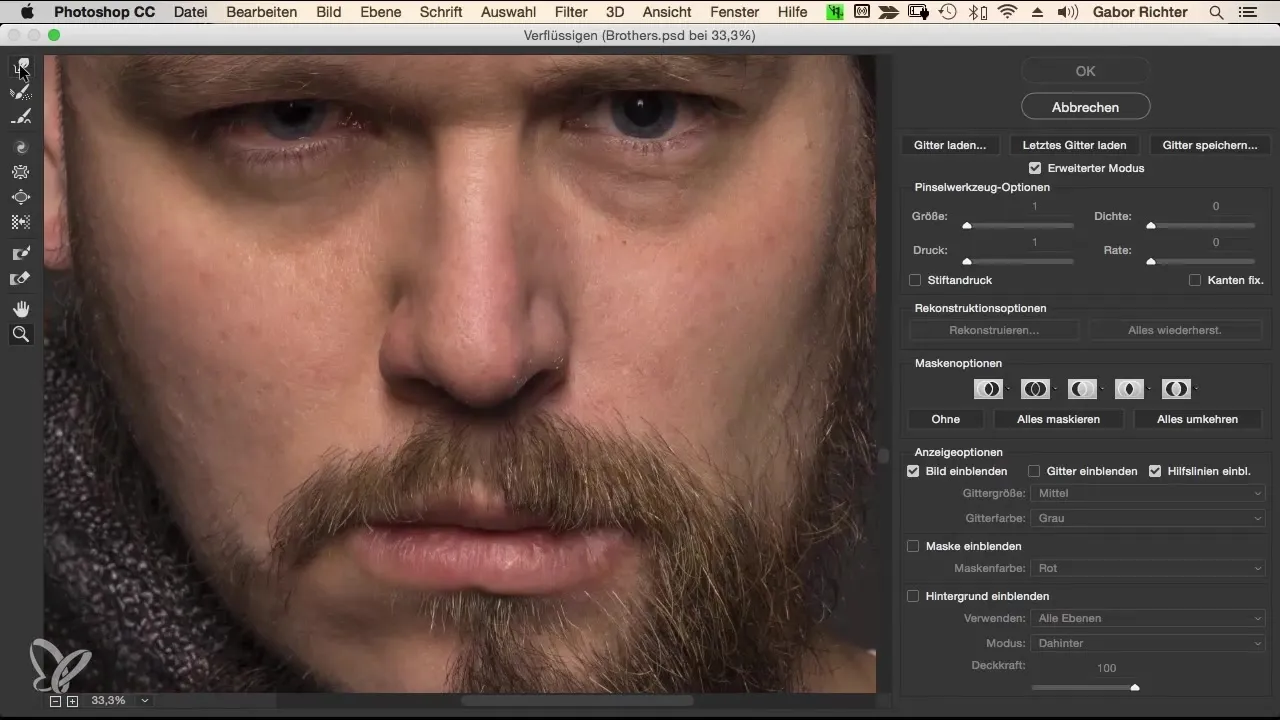
Alusta nina põhja ühtlasest kohandamisest. See tähendab, et suurenda paremat nina püüd, et see sobituks vasakul, mis on natuke suurem. Nii tundub kogu pilt harmoonilisem, ilma liigsete muutusteta. Veendu, et muudatused oleksid peened, et inimesed ei näeks ebanormaalsed.
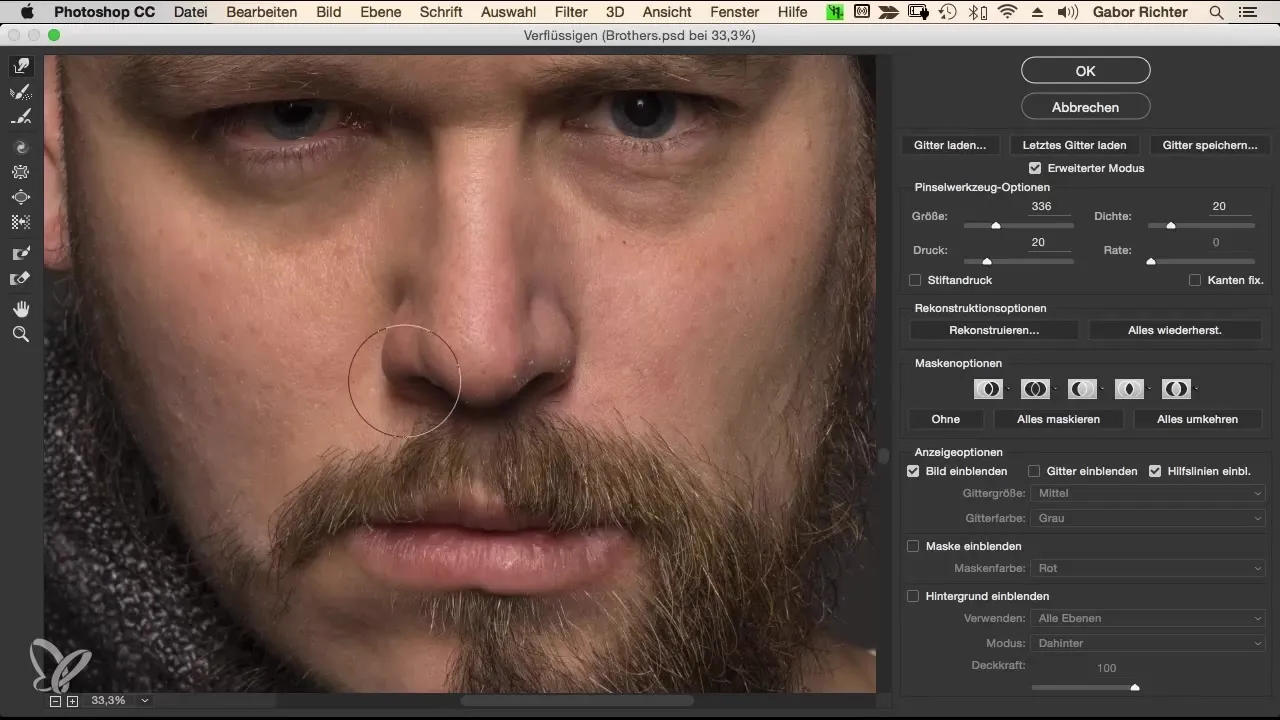
Järgmine samm puudutab huuli. Vali pintsli suuruseks umbes 120 ja püüa siledaks teha väikseid ebaühtlusi. Siin on oluline leida tasakaal mõlemate huulte vahel, et luua harmooniline üldpilt. Sa ei tohiks suruda liiga tugevasti; pehme lähenemine on enamasti parem.
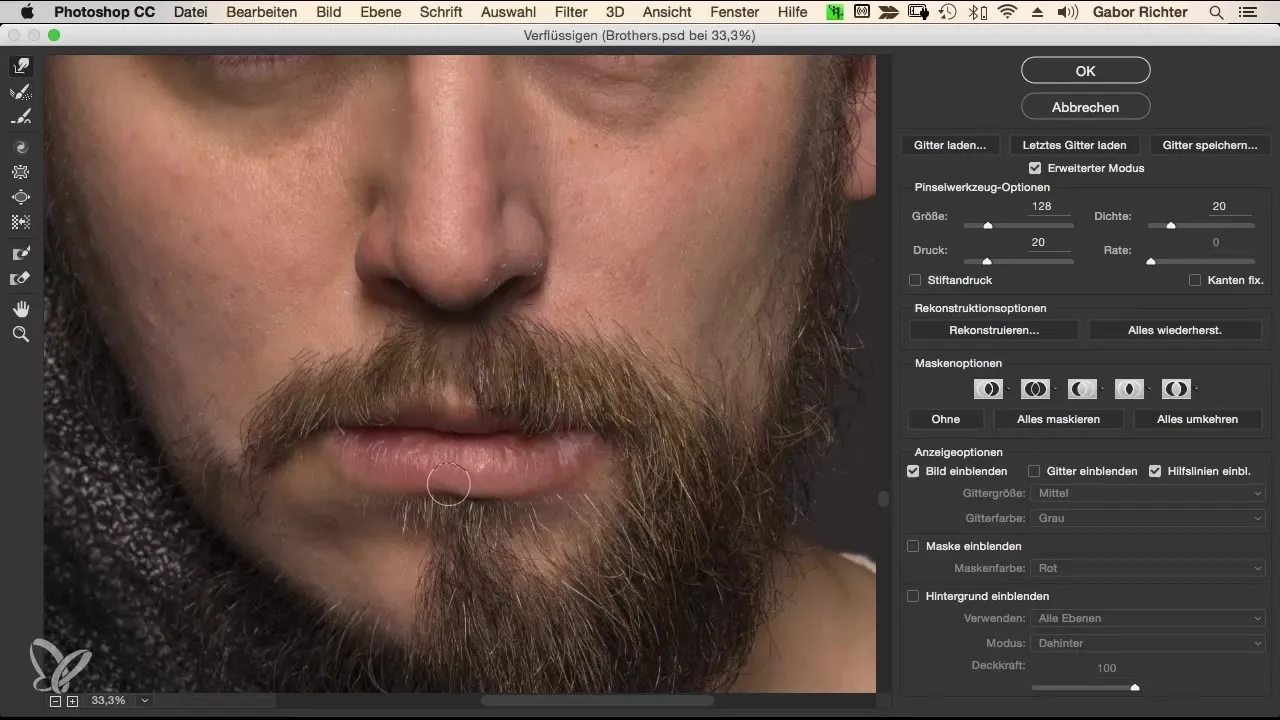
Tee nüüd silmade piirkonnaga ülekandeid. Veendu, et mõlemad silmad oleksid horisontaalsetel joontega, tõstes kergelt üles ühte ülemise silmalau kontuuri osa ja laskes teiseklt veidi allapoole. Nii näevad nad sümmeetrilised ja kooskõlastatud. Mine ettevaatlikult edasi, et mitte muuta silmade loomulikku kuju liiga palju.
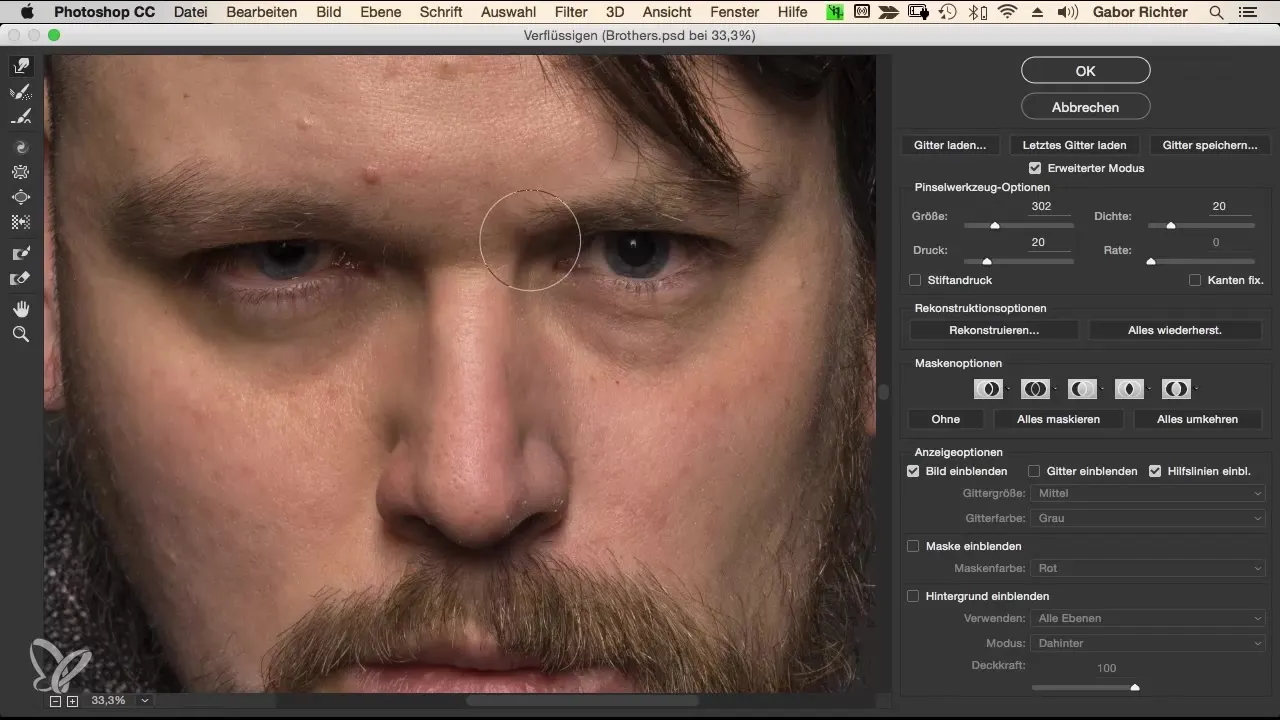
Seejärel keskendud pea kujule. Siin on sul vaja märgatavalt suuremat pintslit, umbes 1000 pikslit. Kasuta tõuke tööriista, et muuta pea kontuurid ühtlasemaks. Veendu, et juuksed ja pea kuju kokku sobivad harmooniliselt. Iga detail on tähtis, seega mine ettevaatlikult ja järk-järgult.
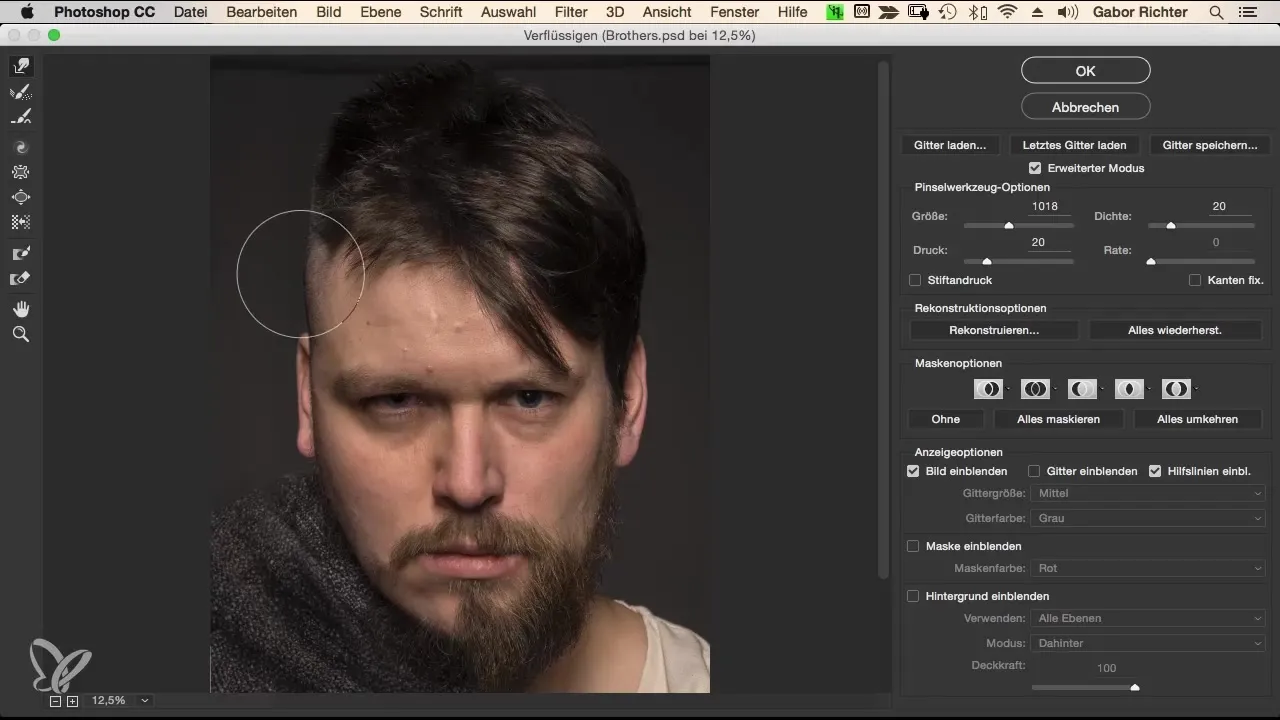
Kõrvad on veel üks oluline omadus. Veendu, et need oleksid sümmeetrilised ja sarnasel kõrgusel. Kui üks kõrv on pikem, saad seda kohandada vedeldustööriista abil. Liigu siin samuti ettevaatlikult, et mitte muuta loomulikku kuju liiga palju.
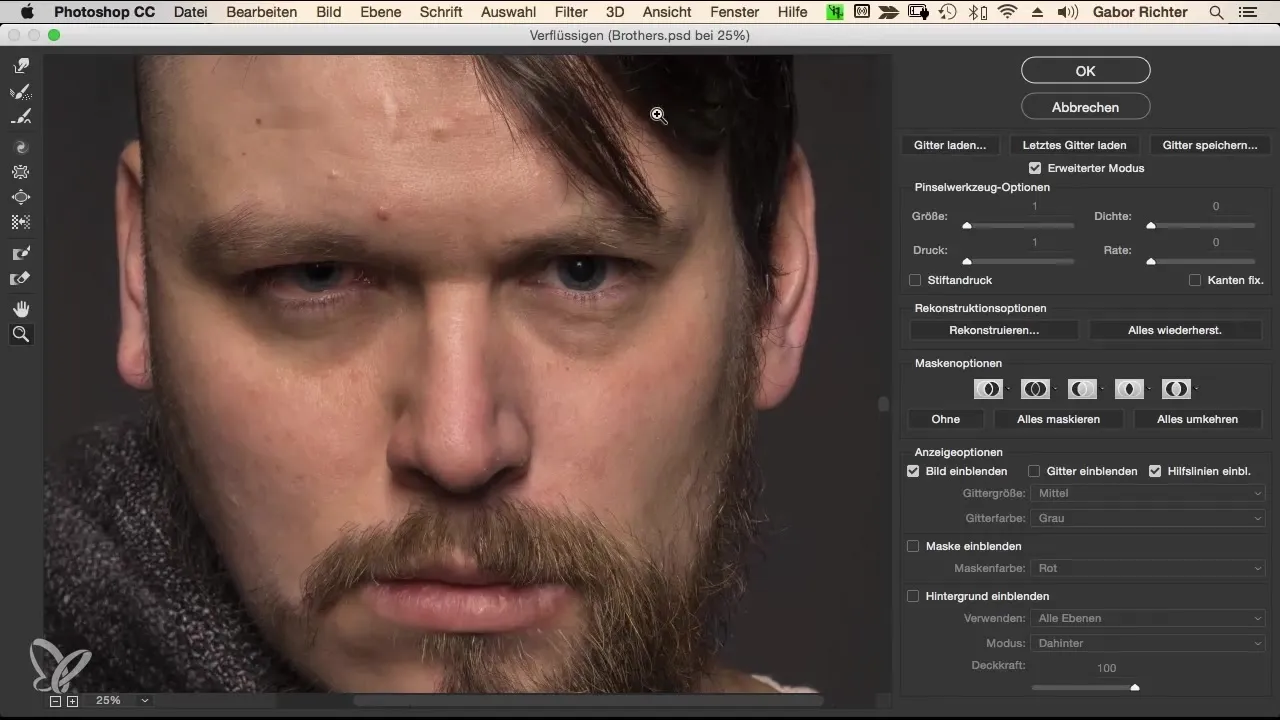
Peapaela peene kohandamine võib samuti kogu pilti täiustada. Sa saad peapaela veidi allapoole tõmmata, et luua elegantne langus. See annab portreele dünaamilise sära. Just väikesed detailid loovad vaatajas suure mulje.
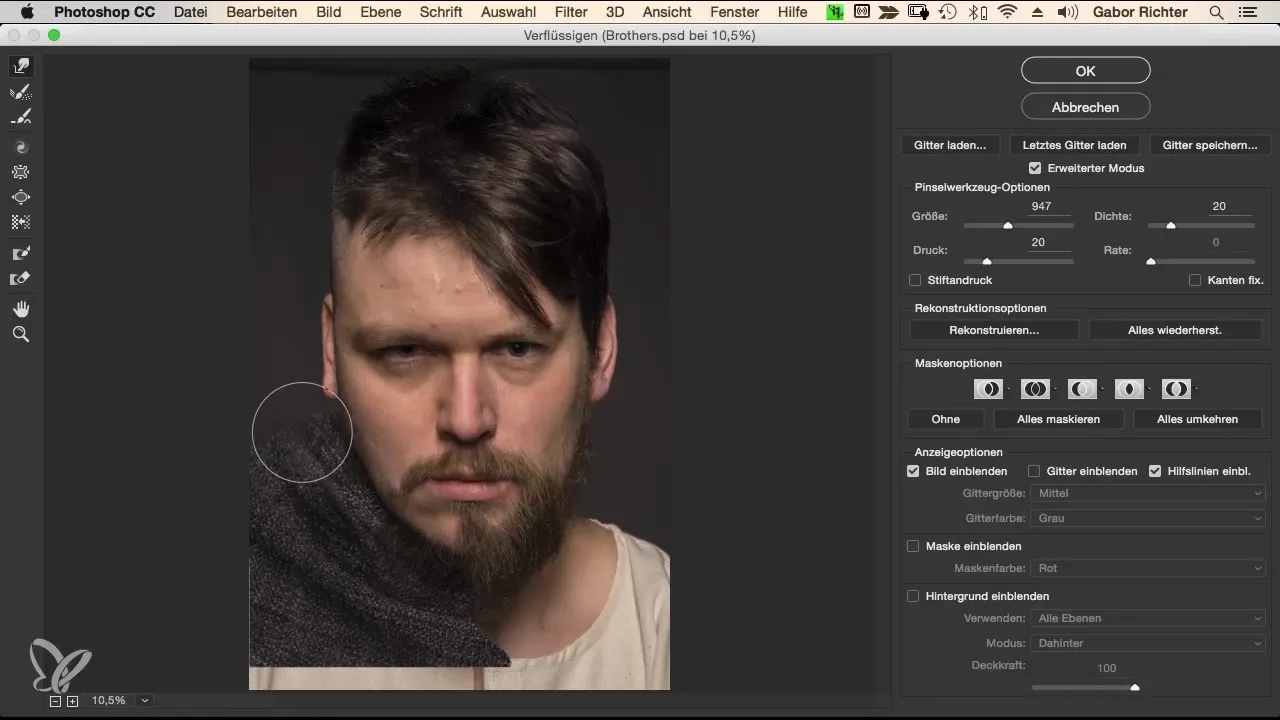
Pärast kõiki muudatusi vaata pilti erinevatest nurkadest. Kahekordne klikk kihid näitab kogu vaadet ja võimaldab sul hiljutisi muudatusi paremini hinnata. Kui midagi ei ole täiesti vastavalt sinu soovidele, ära karda tagasi minna ja muudatusi teha.
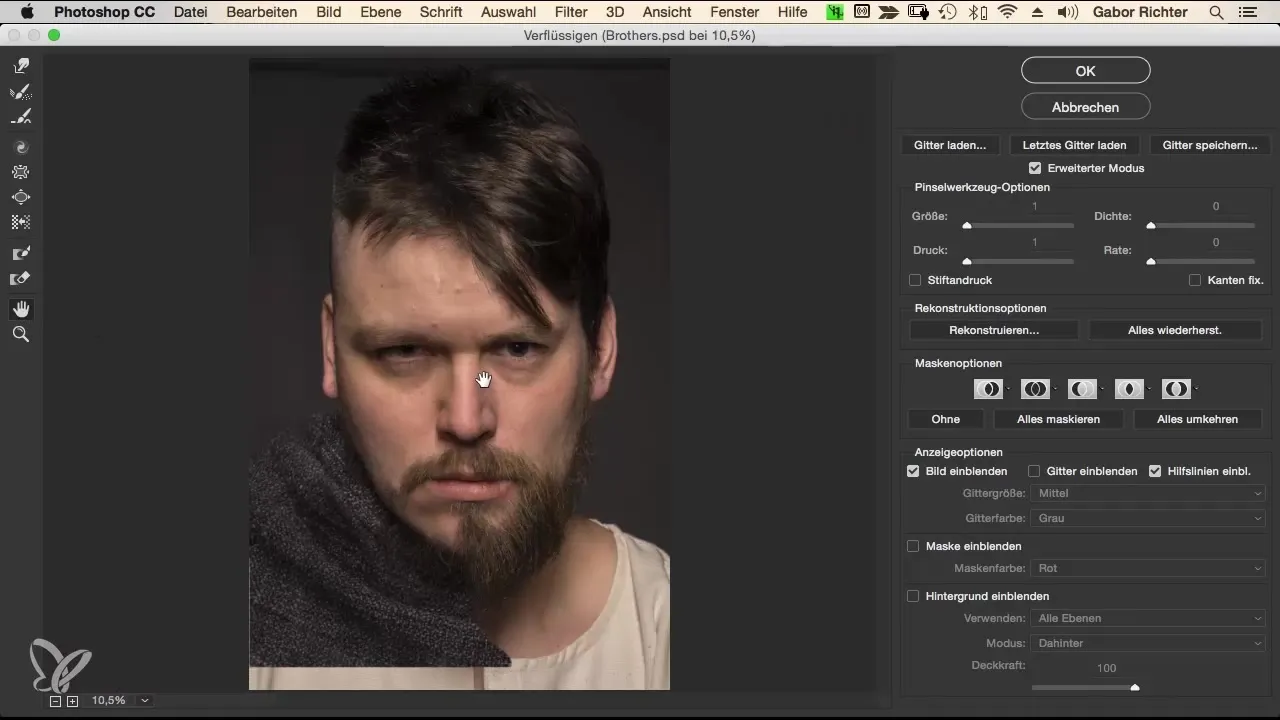
Kui oled tulemuste üle rahul, salvesta oma projekt. Pea meeles, et nutikate objektide kasutamine annab sulle vabaduse igal ajal uuesti muudatusi teha. Kahekordse klikiga saad kiiresti nutikatesse objektidesse tagasi pöörduda ja edaspidi kohandusi teha.
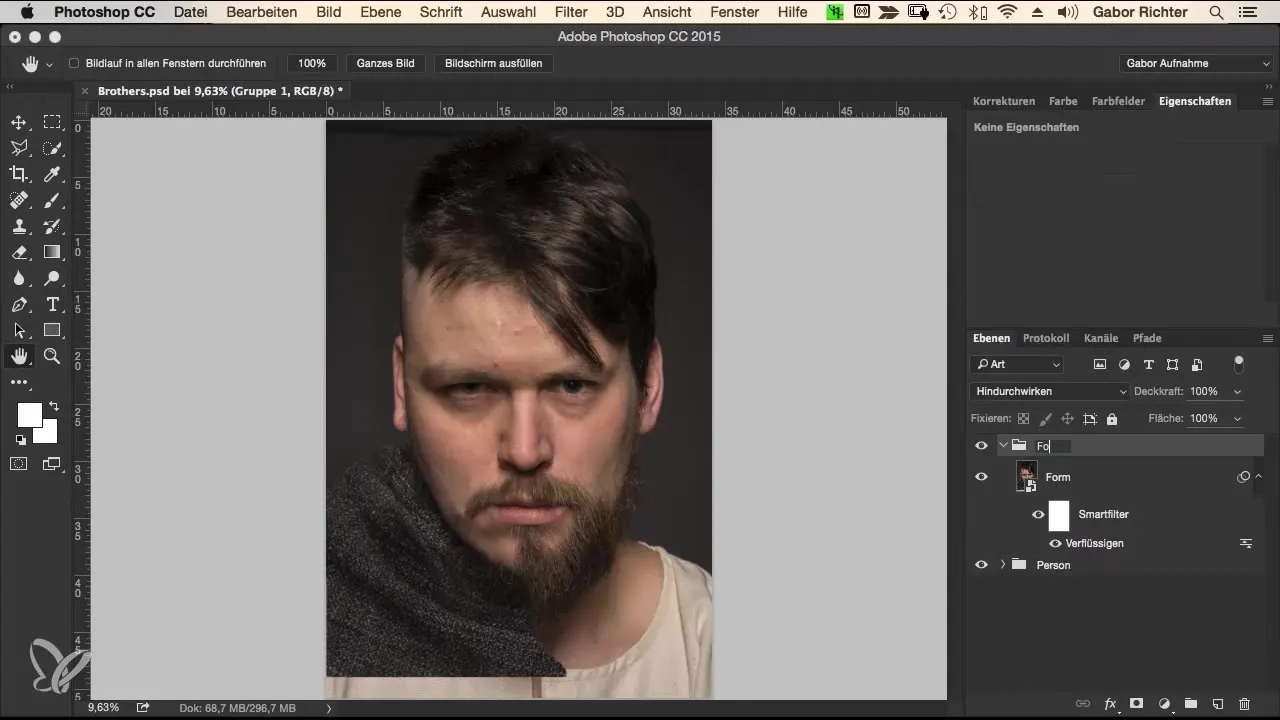
Kokkuvõte – Ühendamine – Morphing töövoog Photoshopis: kuju kohandamine
Selles juhises oled õppinud, kuidas kohandada portree kuju Photoshopis, et saavutada harmooniline üldpilt. Nutikate objektide kasutamine, kihtide organiseerimine ja täpsed kohandused on võtmetegurid, et saavutada esteetiliselt meeldiv tulemus. Õpitud sammudega oled nüüd võimeline suunatult ja tõhusalt muutma erinevaid näoomadusi, ilma et see muuta isikute identiteeti.
Sageli küsitud küsimused
Kuidas luua uut kihti Photoshopis?Uue kihi loomiseks klõpsa allosas paremas nurgas asuvale kihisümbolile või kasuta klahvikombinatsiooni Command + Shift + N (Mac) või Ctrl + Shift + N (Windows).
Mis on nutikad objektid ja kuidas neid kasutada?Nutikad objektid on kihid, mis säilitavad algsed pikslid ja annavad sulle võimaluse muudatused tagasi võtta. Sa saad need luua, klõpsates paremklõpsuga kihile ja valides „Muuda nutikaks objektiks”.
Kuidas kohandada pintsli suurust vedeldusfiltris?Vedeldusrežiimis saad lihtsalt kohandada pintsli suurust „Pintsli suurus” ala all olevate liugurite abil või sisestades numbrilise suuruse.
Kas ma saan oma vedeldustööriista seadeid salvestada?Jah, sinu seadistused vedeldusfiltris on tavaliselt salvestatud seansi jooksul, kuid saad need ka salvestada ettenähtud kuvandina hilisemaks kasutamiseks.
Kuidas saan teha muudatusi nutikas objektis?Lihtsalt topeltklõpsata nutikal objektil kihtide paletis, et avada selle sisu. Sa saad siis muudatusi teha ja salvestada.


